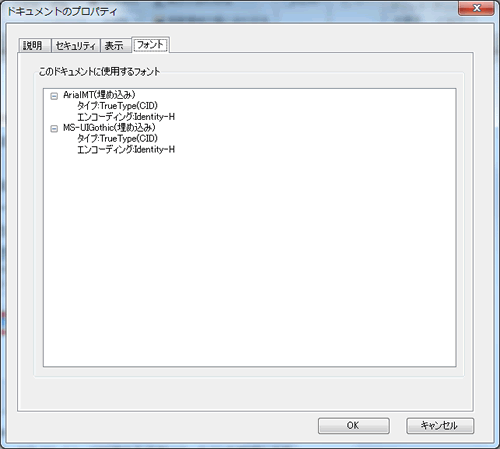開いているPDFのプロパティを表示します。
説明
ドキュメントの基本的な情報が表示されます。
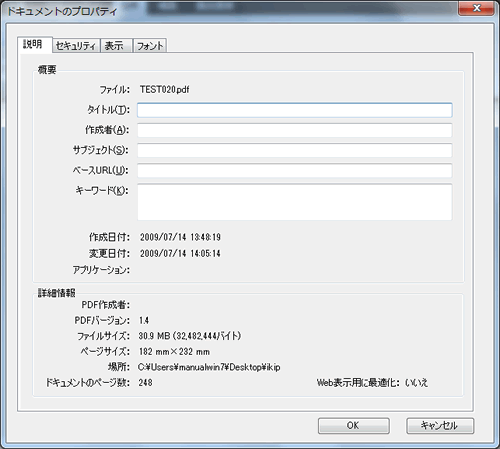
[概要]
ファイル: ファイル名が表示されます。
タイトル: タイトルが表示されます。ここで変更することもできます。※セキュリティで制限がある場合は変更できません。
作成者: 作成者が表示されます。ここで変更することもできます。※セキュリティで制限がある場合は変更できません。
サブジェクト: サブジェクトが表示されます。ここで変更することもできます。※セキュリティで制限がある場合は変更できません。
ベースURL: ベースURLが表示されます。ここで変更することもできます。※セキュリティで制限がある場合は変更できません。
キーワード: キーワードが表示されます。ここで変更することもできます。※セキュリティで制限がある場合は変更できません。
作成日付: 作成された日付が表示されます。
変更日付: 変更された日付表示されます。
アプリケーション: PDFを作成したアプリケーションが表示されます。
[詳細情報]
PDF作成者: PDFの作成者が表示されます。
PDFバージョン: PDFのバージョンが表示されます。
ファイルサイズ: ファイルサイズが表示されます。
ページサイズ: ページのサイズが表示されます。
場所: ファイルがある場所が表示されます。
ドキュメントのページ数: ドキュメントのページ数が表示されます。
Web表示用に最適化: Web表示用に最適化されているかどうかが表示されます。
セキュリティ
セキュリティの設定と状態を見ることができます。設定方法についてはセキュリティタブの[パスワード]をご覧ください。
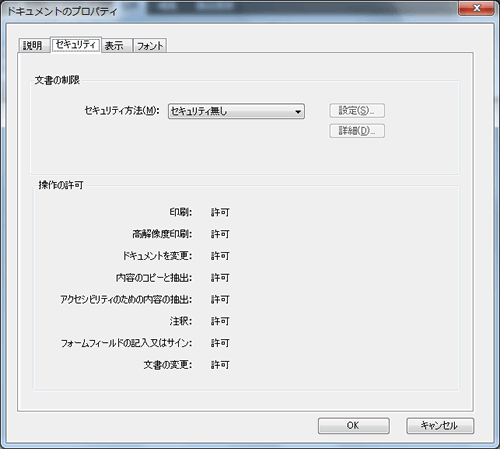
[文書の制限]
セキュリティ方法: セキュリティ方法が表示されます。
[操作の許可]
印刷: 印刷の許可に関して表示されます。
高解像度印刷: 高解像度印刷の許可に関して表示されます。
ドキュメントを変更: ドキュメント変更の許可に関して表示されます。
内容のコピーと抽出: 内容のコピーと抽出の許可に関して表示されます。
アクセシビリティのための内容の抽出: アクセシビリティのための内容の抽出の許可に関して表示されます。
注釈: 注釈の変更許可に関して表示されます。
フォームフィールドの記入又はサイン: フォームフィールドの記入またはサインの許可に関して表示されます。
文書の変更: 文書変更の許可に関して表示されます。
表示
ファイルを開いた時の表示方法についての設定をすることができます。
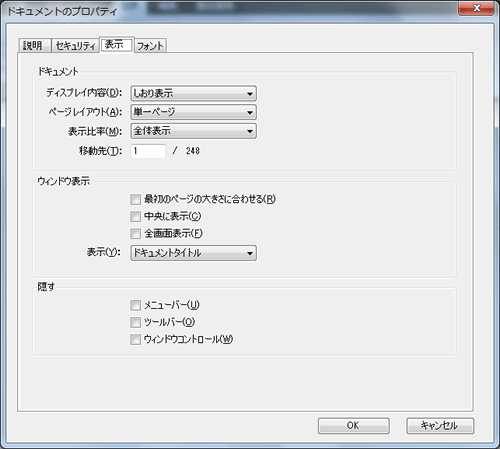
[ドキュメント]
ディスプレイ内容: 開いたときに表示するディスプレイの内容を選択します。
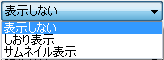
表示しない: ページ内容のみを表示します。
しおり表示: しおりとページ内容を表示します。
サムネイル表示: サムネイルとページ内容を表示します。
ページレイアウト: 開いたときのページレイアウトを選択します。項目の説明については表示タブの[ページ表示]をご覧ください。
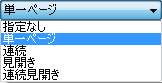
表示比率: 開いたときの表示比率を選択します。項目の説明については表示タブの[開き方とズーム]をご覧ください。
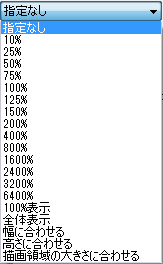
移動先: 表示するページを設定します。
[ウィンドウ表示]
最初のページの大きさに合わせる: 最初のページの大きさに表示を合わせます。
中央に表示: 中央に表示します。
全画面表示: 全画面表示にします。
[隠す]
メニューバー: メニューバーを隠します。
ツールバー: ツールバーを隠します。
ウィンドウコントロール: ウィンドウコントロールを隠します。
フォント
ドキュメント内で使用されているフォントに関する情報が表示されます。変更はできません。